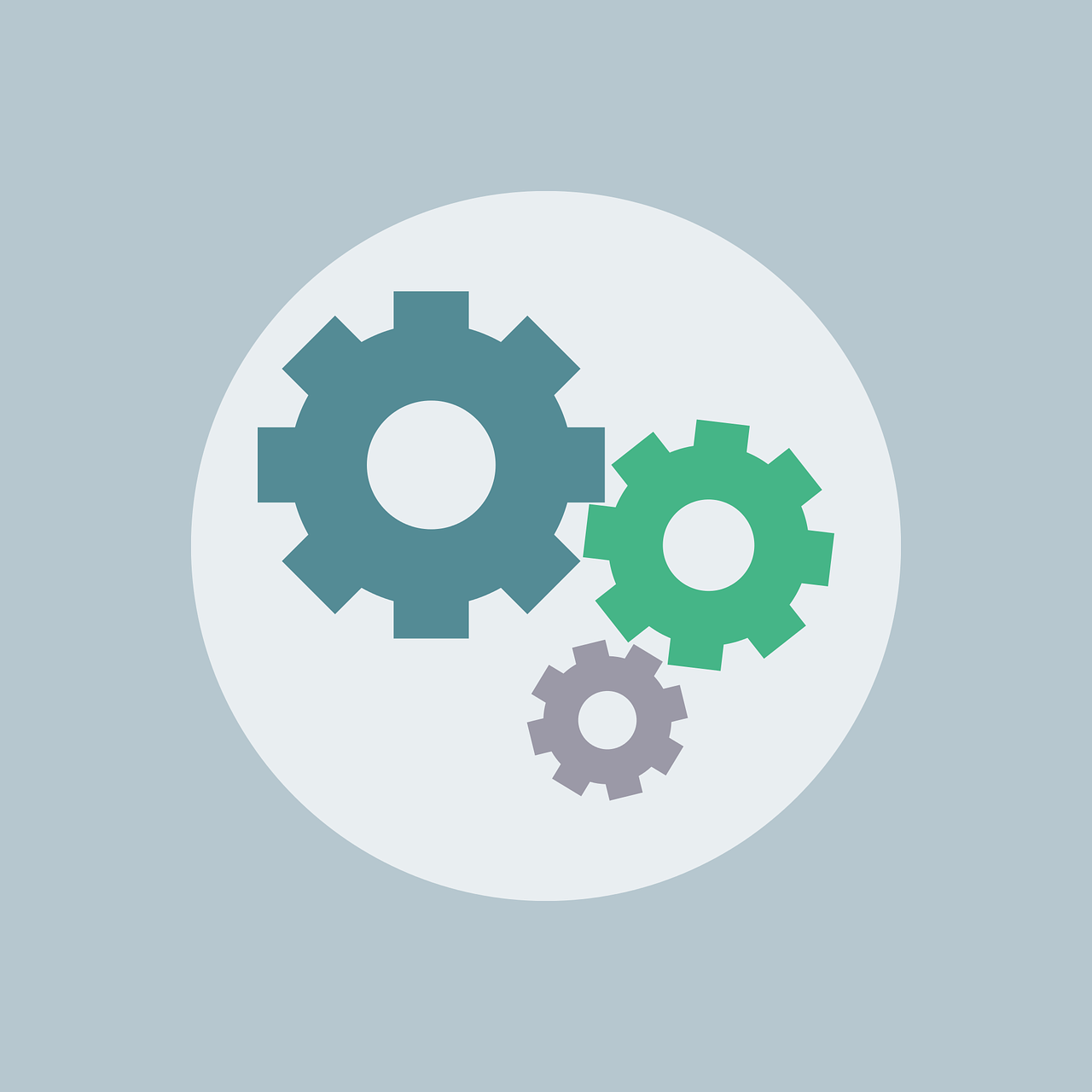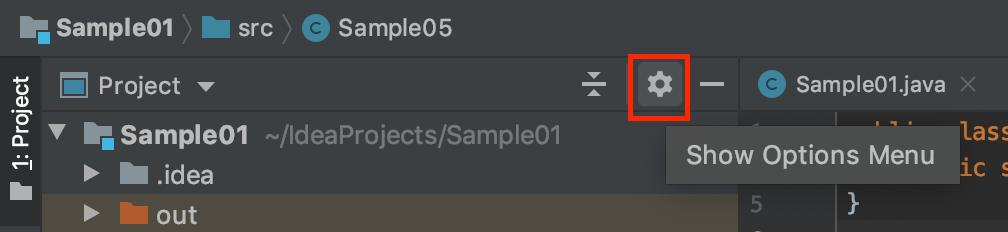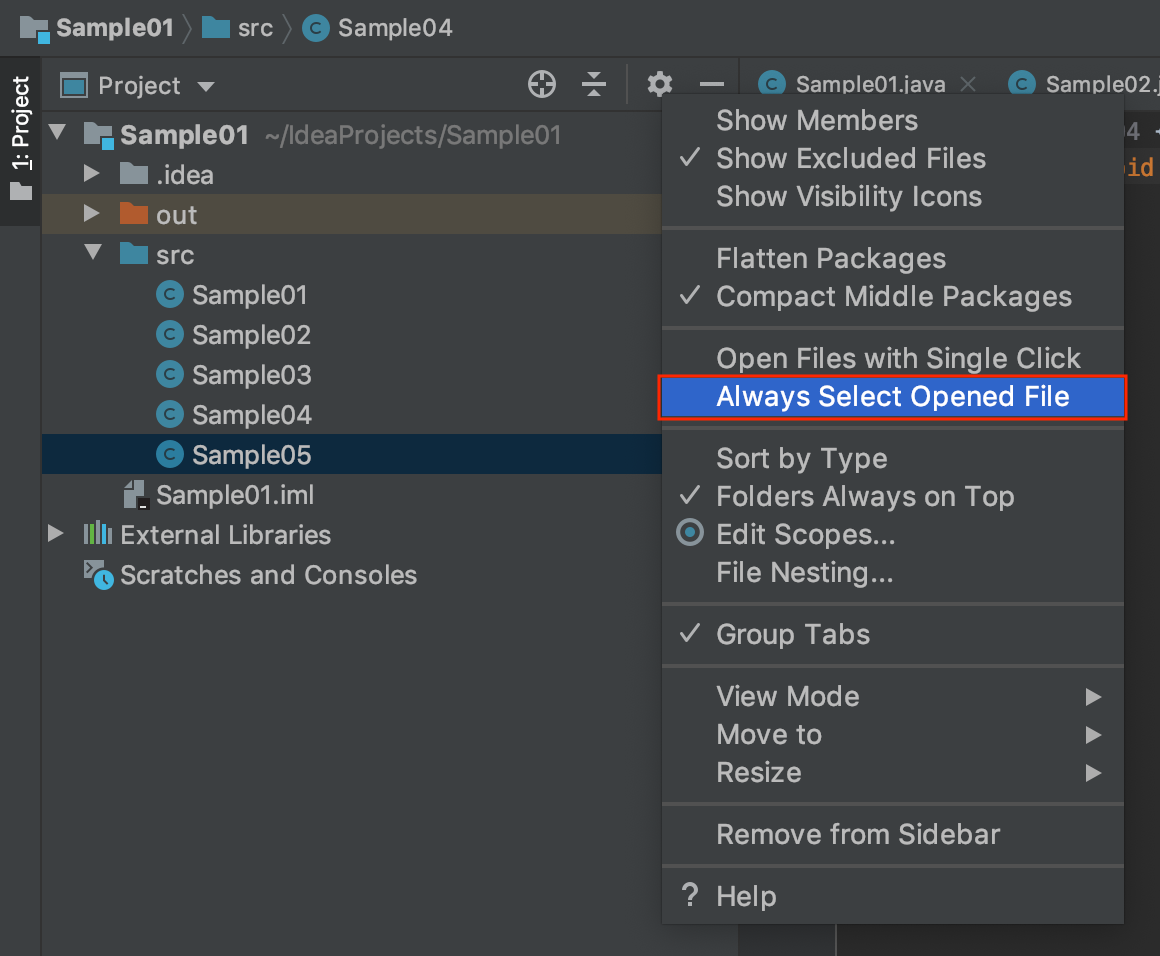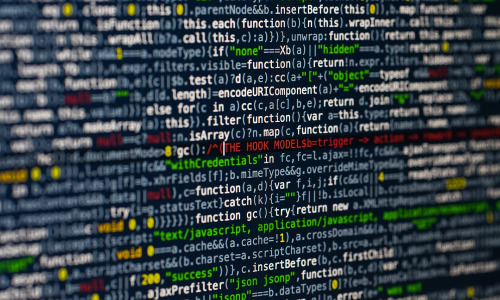今回は、タイトル通り、
IntelliJにて、開いているファイルをプロジェクトツールウィンドウで選択中にする
設定のメモになります。
IntelliJをインストールすると、デフォルトの設定では、
内容を表示中のファイルが、プロジェクトウィンドウの方では、選択中になっていません。
私の普段のIDEの使い方的に、
開かれているファイルが選択中の方が、何かと都合が良いので、
表示中の内容とリンクするようにする設定をメモしておこうと思います。
参考:Intellij ガイド
設定方法
プロジェクト ウィンドウの設定(歯車マーク)をクリックします。
※カーソルをかざすと、Show options Menuとツールチップが表示されます。
Always Select Opened Fileをクリックしてチェックを入れると、
表示中のファイルがプロジェクトウィンドウで選択状態になります。
何かのファイルを選択している状態で、別のファイルを開いたり表示すると、
プロジェクトウィンドウの方も、ファイルが選択された状態になります。
補足情報
はじめに、調べた時には、Always Select Opened Fileではなく、
Autoscroll to Sourceにチェックを入れるという情報をいくつか見受けました。
しかし、私がインストールしたIntelliJには、
Autoscroll to Sourceは存在せず、Always Select Opened Fileが存在しました。
Intellijのバージョン・種類によって、表記が異なるのかもしれません。
もしも、お使いのIntellijのメニューに、
Always Select Opened Fileが存在しなかった場合、Autoscroll to Sourceを探してみてください。